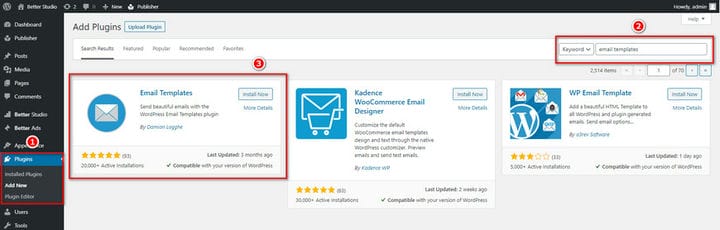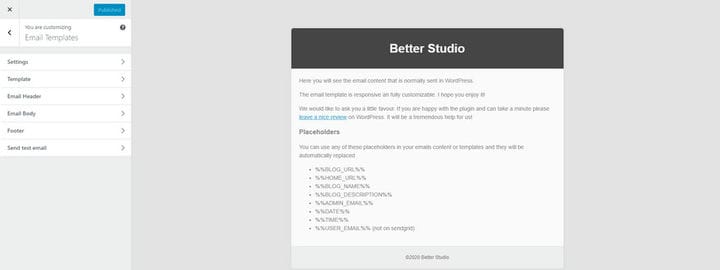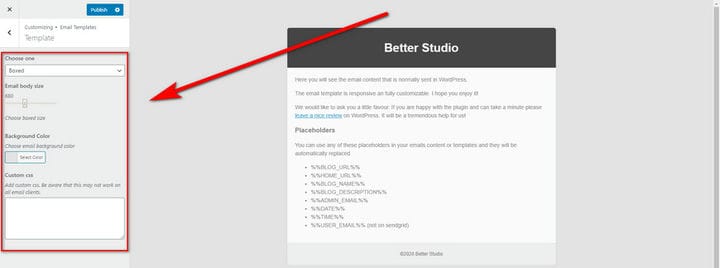Om du är trött på att skicka ut samma e-postmeddelanden som din WordPress-webbplats skickat till prenumeranter och skulle vilja ändra designen, då är du på rätt plats. Som standard använder WordPress vanlig text och ganska tråkigt.
I den här artikeln vill vi diskutera hur du kan anpassa WordPress-e-post och göra det mer tilltalande för både dig själv och användare.
Vad är behovet av att använda e-postmallar i WordPress?
Som du säkert vet kan WordPress skicka olika e-postmeddelanden för olika meddelanden. Om du driver en webbplats där du är den enda som arbetar med den, finns det ingen anledning att använda en e-postmall.
Men om du kör en WooCommerce, flera författare eller en medlemskapsbaserad webbplats kan du behöva använda en e-postmall eller ett WordPress-e-postanpassarplugin för att redigera dina e-postmeddelanden innan du skickar dem till dina användare.
Det finns flera sätt att redigera ett e-postmeddelande i WordPress, antingen med kod eller med WordPress e-postanpassare.
WordPress Email Customizer med plugin
Det första sättet vi ska diskutera är via ett plugin. Genom att installera plugin-programmet för e-postmallar på WordPress kan du skicka e-postmeddelanden som ser vackert ut till dina prenumeranter. Detta plugin låter dig välja en mall, lägga till en logotyp, text, ändra färger och till och med redigera sidfoten i dina e-postmeddelanden.
Denna WordPress e-postanpassare använder anpassarverktyget implementerat i själva WordPress för att skapa tilltalande e-postmeddelanden för din webbplats. E-postmallar plugin är kompatibel med Post SMTP, Easy WP SMTP, Mailgun och Sendgrid plugins.
Dessutom, med över 20 000 aktiva installationer är detta plugin tillgängligt på engelska, spanska, franska, kinesiska, portugisiska, holländska, persiska, ryska och tyska.
Följ stegen nedan för att installera och använda plugin:
- Logga in på din WordPress Dashboard
- Från plugins klickar du på Lägg till ny och skriver in e-postmallar i sökrutan
- Klicka på Installera nu och sedan på Aktivera
När plugin-programmet är aktiverat kommer det att visas i WordPress-instrumentpanelen under Utseende som e-postmallar klicka på det för att använda WordPress e-postanpassare.
När du har klickat omdirigeras du till följande sida:
I inställningarna kan du ändra Från-namnet och Från e-post för dina e-postmeddelanden.
I alternativet Mall kan du välja mellan boxad eller full bredd för dina e-postmeddelanden. Dessutom ger det dig möjlighet att ändra storlek på e-postkroppens storlek, ändra bakgrundsfärgen och till och med lägga till anpassad CSS. Vilket innebär att du helt kan lägga till din egen design till den.
I e-posthuvudet kan du lägga till en logotyp till din e-post, justera den, ändra både bakgrunds- och textfärger samt textstorlek. Denna plugin ger dig full kontroll över nödvändiga ändringar.
I e-posttexten kan du ändra bakgrunds-, text- och länkfärgen på ditt e-postmeddelande samt ändra storlek på texten med dess indikator.
I sidfotsalternativet kan du ändra sidfotens färg och text och lägga till ditt anpassade meddelande till det hur du vill.
Slutligen kan du skicka ett testmail för att se hur e-postmallen du har skapat med WordPress e-postanpassare ser ut i en webbläsare. Dock kommer plugin med en live-förhandsvisningsfunktion. Vilket innebär att du kan se dina ändringar när du gör dem.
När du är klar och nöjd med det skapade e-postmeddelandet klickar du på Publicera i det övre vänstra hörnet på skärmen.
Tänk på att detta plugin bara fungerar med WordPress versioner 4 och högre.
Om du får e-postmeddelanden från din WordPress-webbplats, ta en titt på vår tidigare artikel där vi förklarar varför din WordPress inte skickar e-post.
Dessutom kommer plugin-programmet E-postmallar inte att ha några effekter på dina e-postmeddelanden som skickas av tredjepartstjänster för e-postmarknadsföring som Sendinblue e-postmarknadsföringstjänst. Om du letar efter ett sätt att redigera e-postmeddelanden som skickas av dessa e-postmarknadsföringsplattformar, måste du använda e-postbyggaren som du fått från dem.
Slutsats
I den här artikeln diskuterade vi vikten av att ha en anpassad e-post och hur man anpassar WordPress-e-posten med hjälp av plugin-programmet E-postmallar.
E-postmallar är ett gratis WordPress-plugin som använder standardanpassaren implementerad i själva WordPress. Detta plugin låter dig redigera mallen, sidhuvudet, brödtexten och sidfoten i ditt e-postmeddelande. Dessutom låter det dig skicka ett testmail till din WordPress admin-e-post för att kontrollera hur e-postmeddelandet ser ut när det tas emot i en e-postklient.